Cómo importar FLV a Sony Movie Studio 13/12/11/10 para su Edición
Por Manuel Gonzalez • 2025-10-23 19:11:07 • Soluciones
Con un peso ligero y un tamaño reducido, FLV es un formato de video muy popular que se utiliza para transmitir vídeos principalmente a través de Internet mediante Adobe Flash Player, incluyendo Google video, Yahoo video, YouTube, etc. Sony movie studio es otra aplicación que no acepta videos en formato FLV. Aunque a veces puede ser un gran contratiempo para ti como usuario cuando intentas editar un video en formato FLV utilizando esta aplicación, ya se han establecido formas de sortear este problema. Una forma es convertir el formato de video de FLV a cualquier otro tipo de formato que sea aceptable por el estudio de cine de Sony.
Una de las formas más sencillas de hacerlo es utilizando Wondershare UniConverter (originalmente Wondershare Video Converter Ultimate). Esta aplicación ofrece una amplia gama de servicios, como convertir videos de un formato a otro, grabar discos compactos, descargar videos, acceder a servidores multimedia y editar videos. Para importar un archivo FLV a Sony movie studio, primero debes convertirlo a otro formato de vídeo, por ejemplo, AVI, MPEG y WMV, etc.
 Wondershare UniConverter (originalmente Wondershare Video Converter Ultimate)
Wondershare UniConverter (originalmente Wondershare Video Converter Ultimate)
Tu completa caja de herramientas para video

- Convierte a más de 1000 formatos, como AVI, MKV, MOV, MP4, etc.
- Convierte a preajustes optimizados para casi todos los dispositivos.
- Tiene una velocidad de conversión 90 veces superior a la de cualquier conversor convencional.
- Edita, Mejora y Personaliza tus archivos de video.
- Descarga/graba videos de más de 10000 sitios para compartir videos.
- La versátil caja de herramientas combina el creador de GIF, el conversor VR y el grabador de pantalla, etc.
- SO compatibles: Windows 10/8/7/XP/Vista, Mac OS 10.15 (Catalina), 10.14, 10.13, 10.12, 10.11 (El Capitan), 10.10, 10.9, 10.8, 10.7, 10.6.
Cómo convertir FLV a formatos compatibles con Sony Movie Studio:
Sólo 5 sencillos pasos que te guiarán sobre cómo utilizar Wondershare UniConverter (originalmente Wondershare Video Converter Ultimate) para convertir tu archivo FLV.
Paso 1 Descarga e instala Wondershare UniConverter (originalmente Wondershare Video Converter Ultimate).
Descarga el programa mediante el botón de descarga de arriba y luego haz doble clic para iniciar la instalación. Aparecerá una ventana emergente con un mensaje instalar en el centro. Haz clic en él y comenzará la instalación. Puede tardar unos minutos en completarse.
Paso 2 Sube el archivo FLV.
Una vez completada la instalación, aparecerá la ventana de la aplicación en tu computadora. En la barra de menú, encontrarás Convertidor de video, Convertidor de Audio, Descargador, Compresor de video, Editor de video, Fusionador, Grabador de pantalla, Grabador de DVD, y Caja de herramientas. Estas pestañas te permiten acceder a las distintas funcionalidades de esta aplicación.
En la ventana principal, puedes ver  , haz clic en él y podrás importar el video FLV que desees. Como alternativa, también puedes arrastrarlos y soltarlos directamente en la interfaz principal.
, haz clic en él y podrás importar el video FLV que desees. Como alternativa, también puedes arrastrarlos y soltarlos directamente en la interfaz principal.
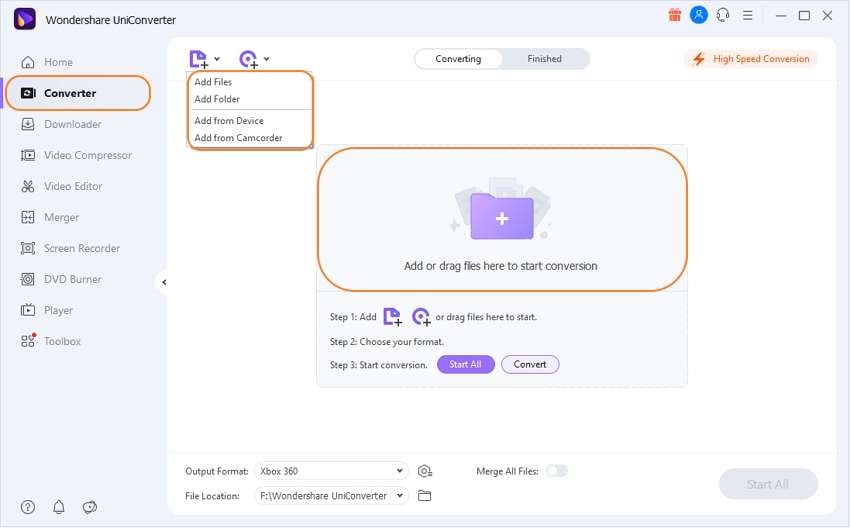
Paso 3 Elige el formato de salida.
En la ventana del programa, verás los archivos el archivo FLV cargado. También se mostrarán los detalles del video. Esto incluye el formato del video si no estabas seguro, la duración del video y el tamaño. Bajo las miniaturas de los vídeos, hay 3 iconos de edición que te permiten editar los videos FLV antes de la conversión.
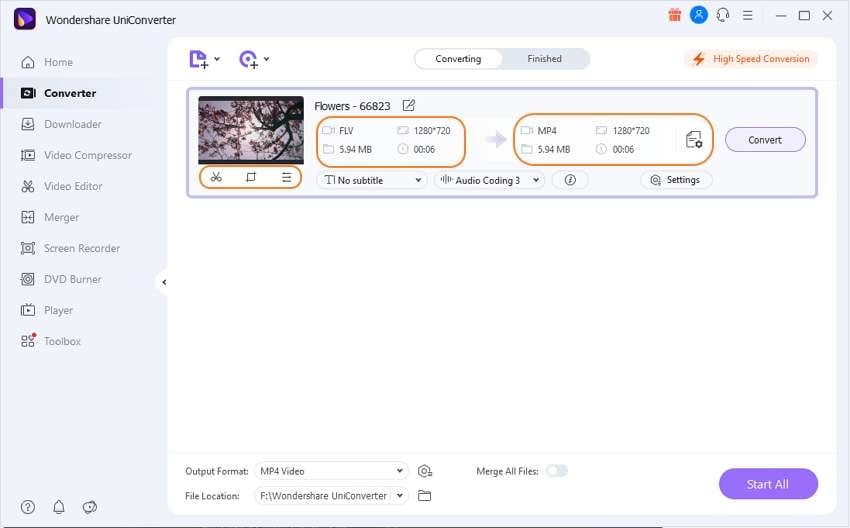
Haz clic en el signo de flecha hacia abajo situado junto a Formato de salida y elige Dispositivo > Sony > Sony Movie Studio o selecciona un formato compatible con Sony Movie Studio en la categoría Video.
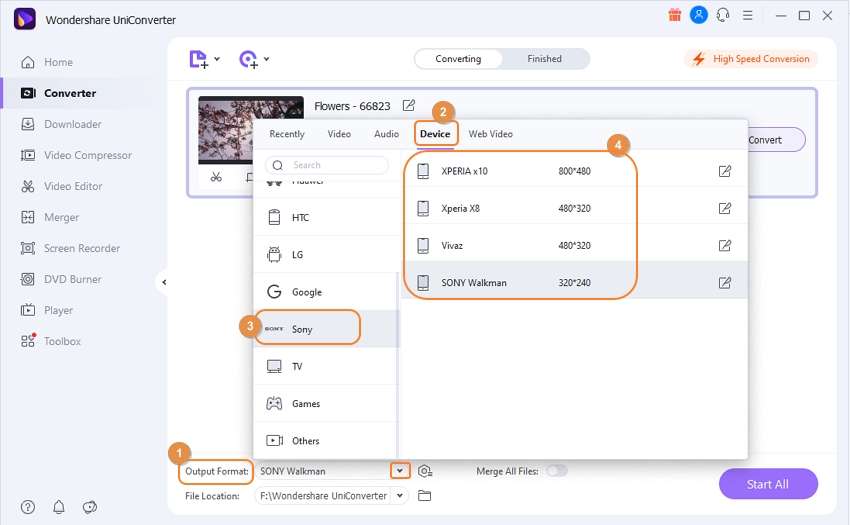
Paso 4 Convierte los videos FLV.
Una vez que estés satisfecho de haber cargado el video correcto, entonces puedes proceder haciendo clic en Iniciar todo en la parte inferior derecha. La duración de la conversión dependerá del tamaño del video y del procesador de tu computadora.
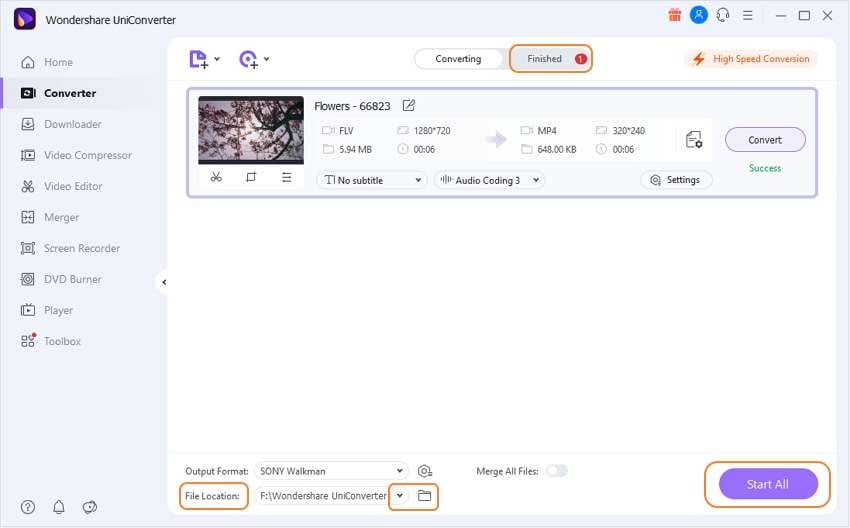
Con el nuevo formato de video, ahora puedes importarlo al Sony movie studio sin ningún problema. Para tu información, aquí tienes una lista de 4 consejos para convertir FLV a Sonny Movie Studio.
- Utiliza siempre el Wondershare Video Ultimate Converter para convertir archivos al formato de la herramienta de edición.
- Puedes añadir varios archivos FLV al programa, ya que este software admite la conversión por lotes.
- Define una carpeta de salida para el archivo recién convertido para recuperarlo fácilmente.
- Puedes optar por editar los videos antes de convertirlos con Wondershare Video Ultimate Converter.
Manuel Gonzalez
staff Editor